解决苹果电脑安装602错误的方法(遇到苹果电脑安装602错误怎么办?解决方法大全)
207
2025 / 09 / 11
在使用AdobePhotoshop(以下简称PS)进行设计和编辑工作时,经常会需要使用到撤销功能。而通过设置快捷键,可以大大提高工作效率。本文将详细介绍如何在苹果电脑上设置PS的撤销快捷键,使您能够更加高效地进行编辑工作。
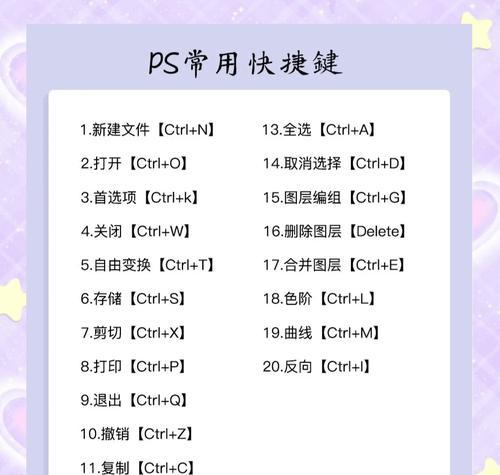
一、打开PS软件并进入“Preferences”选项
-进入PS软件,点击菜单栏中的“Photoshop”选项。
-在下拉菜单中选择“Preferences”。

二、选择“KeyboardShortcutsandMenus”选项
-在“Preferences”窗口中,点击左侧面板中的“KeyboardShortcutsandMenus”。
三、选择“Edit”下的“Undo”选项
-在“KeyboardShortcutsandMenus”窗口中,点击左侧面板中的“Edit”选项。
-在右侧显示的选项中找到“Undo”。
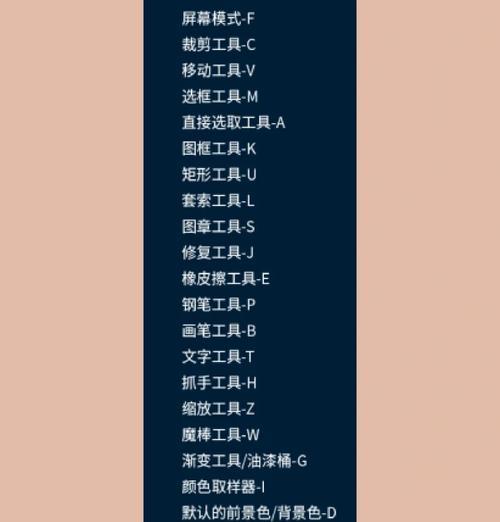
四、设置撤销的新快捷键
-在“Undo”选项中,鼠标点击右侧的文本框。
-按下您想要设置为撤销快捷键的组合键,例如“Command+Z”。
五、保存设置并测试快捷键
-点击窗口底部的“OK”按钮,保存您的设置。
-返回到PS工作界面,使用您刚设置的快捷键进行撤销操作,确认设置是否成功。
六、如果设置失败,请检查是否冲突
-如果您在设置过程中遇到设置失败的情况,请检查您的快捷键是否与其他功能冲突。
-如果存在冲突,请重新选择合适的组合键进行设置。
七、撤销历史记录的步骤
-除了使用快捷键进行撤销操作,还可以通过撤销历史记录面板进行撤销。
-点击菜单栏中的“Window”选项,选择“History”以打开历史记录面板。
八、在历史记录面板中撤销操作
-在历史记录面板中,您可以看到之前的操作步骤。
-单击选定某个步骤,然后按下快捷键“Command+Z”进行撤销。
九、设置多个撤销步骤的限制
-在默认情况下,PS会保存多个撤销步骤,但也可以自行设置步骤的限制。
-点击菜单栏中的“Photoshop”选项,选择“Preferences”。
-在“Preferences”窗口中,点击左侧面板中的“Performance”选项。
-在右侧显示的选项中找到“HistoryStates”并设置您想要的步骤限制。
十、使用“Redo”快捷键恢复操作
-与“Undo”相反,“Redo”操作可以撤销“Undo”所做的操作。
-默认情况下,“Redo”快捷键设置为“Shift+Command+Z”。
十一、撤销多步骤操作的技巧
-如果需要连续撤销多个步骤,可以按住“Option”键,然后点击“Edit”菜单中的“StepBackward”选项。
-这样可以一次性撤销多个操作步骤。
十二、撤销特定工具的操作步骤
-某些情况下,我们只想撤销某一个特定工具的操作步骤。
-您可以在撤销面板中找到特定工具的操作步骤,然后进行单独的撤销。
十三、了解撤销操作对文档的影响
-撤销操作会影响整个文档,而不仅仅是当前工作图层。
-在使用撤销功能时,请确保您了解其对整个文档所做的修改。
十四、使用“Revert”命令还原到初始状态
-如果您想完全还原到刚打开文档时的状态,可以使用“Revert”命令。
-点击菜单栏中的“File”选项,选择“Revert”。
十五、
通过设置适合自己的撤销快捷键,可以大大提高在苹果电脑上使用PS进行设计和编辑工作的效率。同时,了解撤销操作的技巧和使用方法也能更好地应对各种设计需求。希望本文能够帮助到您。
